现如今苹果公司推出的智能手机备受消费者追捧,然而随着版本的不断更新,越来越多的用户发现新版本的系统并不一定完美,也存在不少的问题与限制。在这种情况下,很多用户希望能够降级自己的手机系统至较早的版本,从而避免新版本的一些问题。那么苹果手机备份怎么降级?如何降级iPhone系统并保留个人资料?本文将为大家进行简单解答。
如何降级 iPhone 系统并保留个人资料

降级可以保留资料,但是由于 iOS 系统限制,会存在如下问题:
1. iOS 系统降级只能通过刷机来进行,刷机过程中不可保留资料,容易出现异常问题。如使用刷机,不能勾选“保留用户资料刷机”。
2.高版本系统备份的数据无法全部恢复到低版本系统当中。例如,在 iOS 13 时通过全备份数据,但降级到 iOS 12 之后,无法将这些数据恢复到 iOS 12 中。
但如果您在升级更高版本之前,例如 iOS 12 升级至 iOS 13 测试版,在设备系统处于 iOS 12 时已经全部备份好数据,那么从 iOS 13 刷机降级回至 iOS 12 之后,仍然可以恢复之前的备份文件。
所以在刷机、升级之前提前备份数据很有必要,请大家养成随时备份的好习惯。
如果没有提前进行备份,从高版本降级回至低版本系统时。只能通过分类备份部分数据,或通过 iCloud 进行备份,然后再进行刷机降级。
分类备份、降级刷机说明:
爱思分类备份可备份的内容包括:照片、音乐、铃声、通讯录、应用列表。
请注意,该备份方式无法备份应用数据,也就是说微信、QQ 聊天记录等均无法备份。
降级操作步骤:
1.打开PC 端,将 iOS 设备连接到电脑,点击“工具箱”-“备份/恢复数据”-“分类备份数据”进行备份。
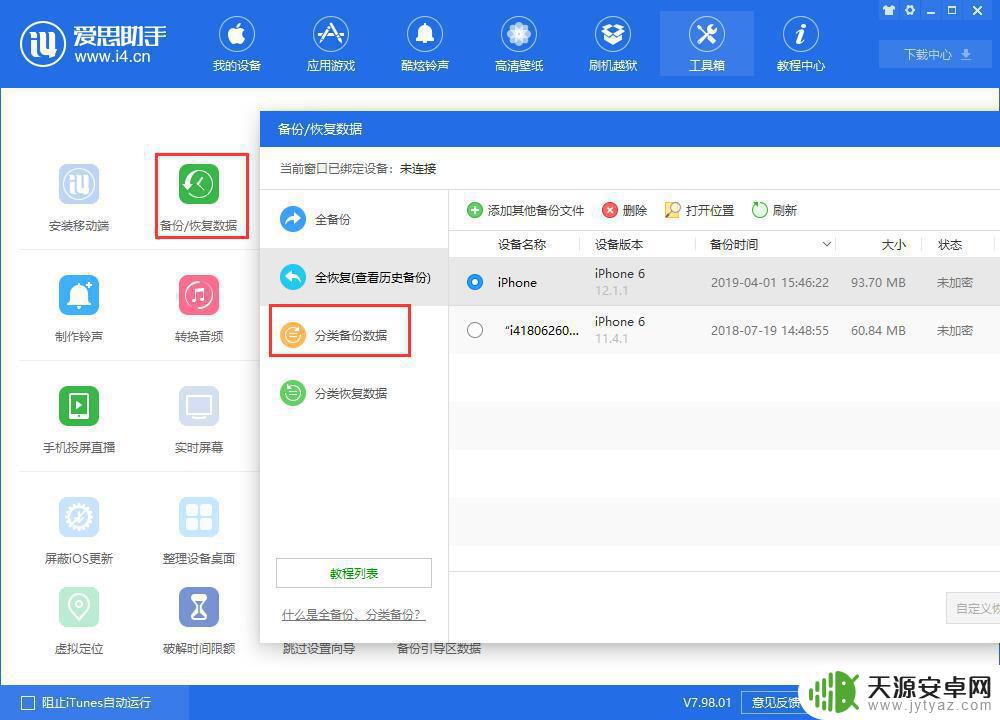
2.在备份完毕之后,请在检查是否备份成功以及备份的内容。可在“分类恢复数据”中查看备份列表信息。

3.确认备份之后,打开“一键刷机”功能,选择所需固件,勾选“常规快速刷机”模式进行降级操作。
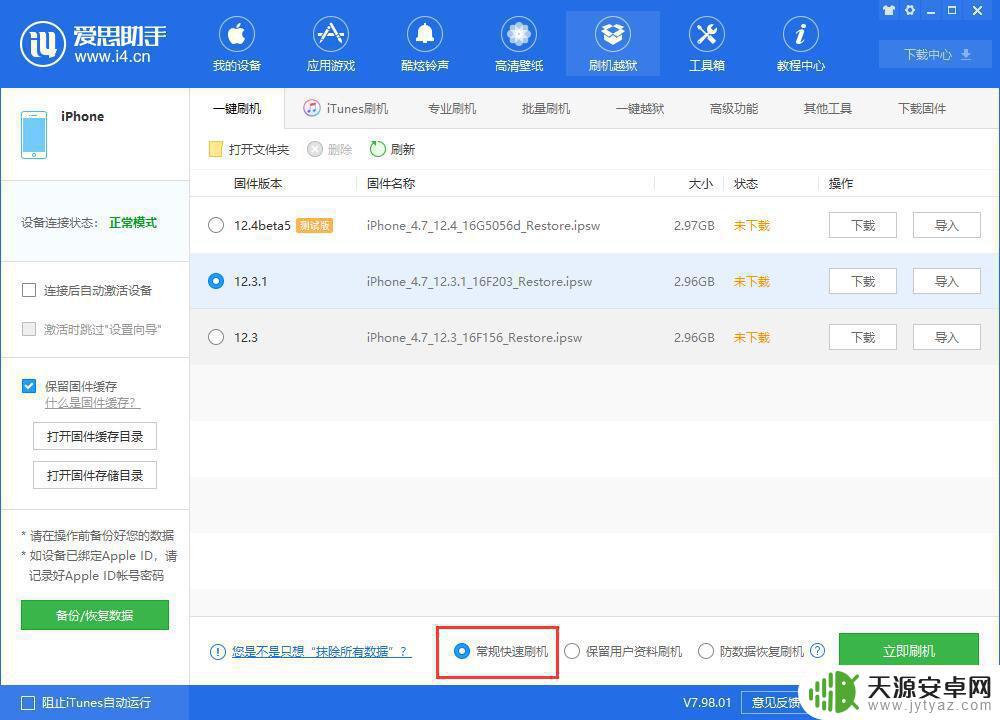
降级刷机成功之后,点击“工具箱”-“备份/恢复数据”-“分类恢复数据”进行数据恢复即可。
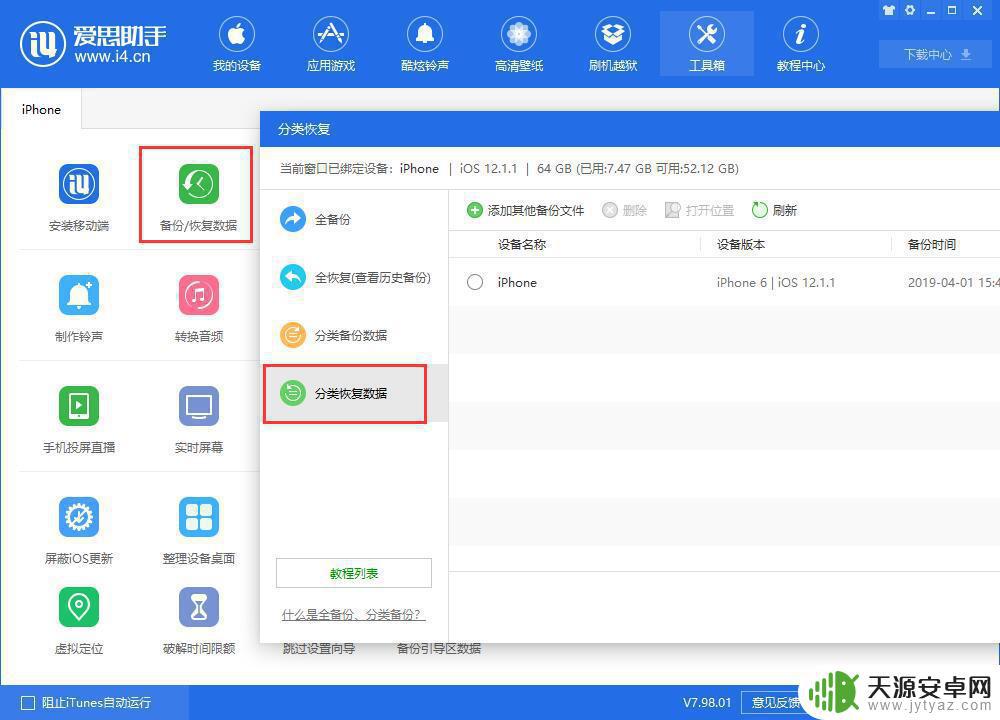
总之,iOS 系统测试版没有正式版那样稳定,不建议大家使用主力设备进行升级体验,以免影响到正常使用,在刷机操作之前,请提前备份好所有数据和资料,已备不时之需。
以上就是苹果手机备份怎么降级的全部内容,如果您遇到了相同的问题,可以参考本文中介绍的步骤来解决,希望这篇文章能对您有所帮助。









